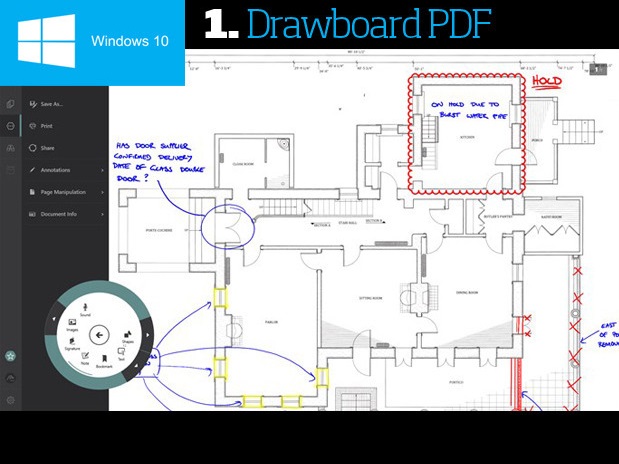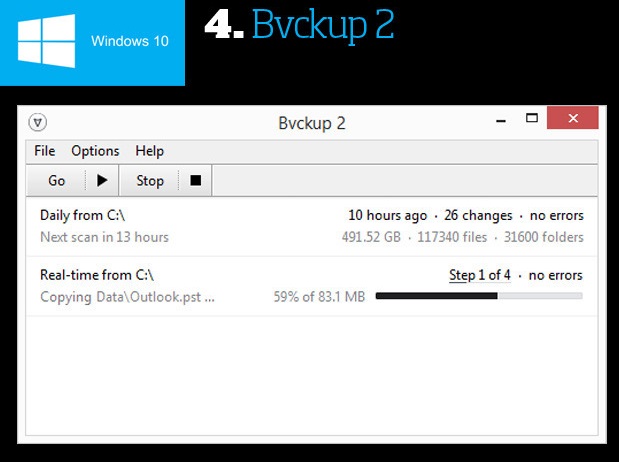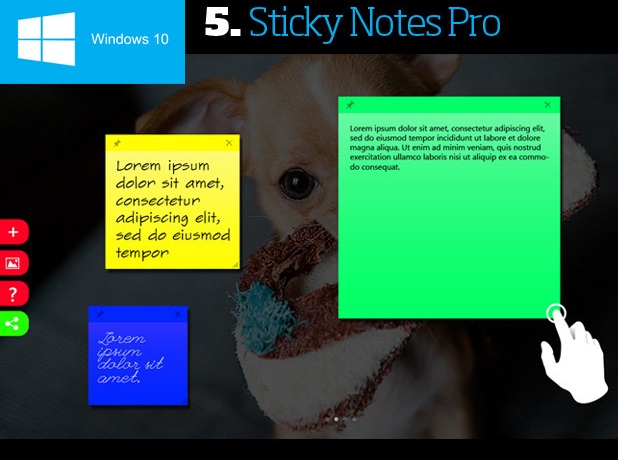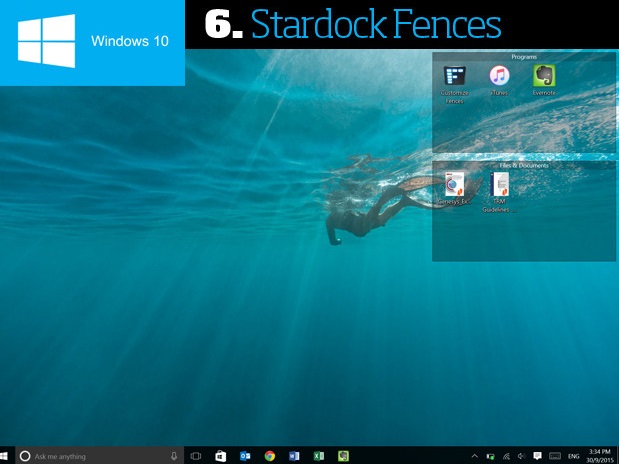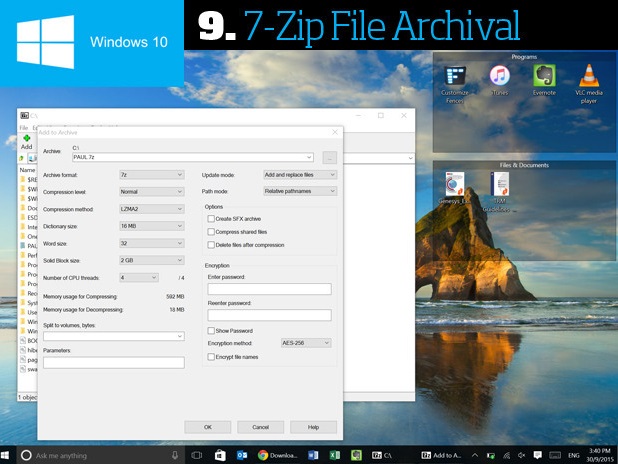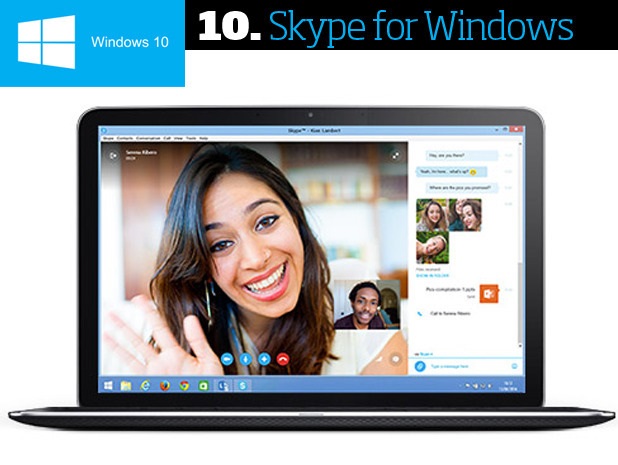หากจะว่าไปแล้ว Windows 10 ถือเป็นระบบปฎิบัติการใหม่ที่ซอฟต์แวร์เก่าๆ ที่คุณเคยใช้งานมาเป็นอย่างดีบน Windows 7 หรือ 8.1 อาจจะยังไม่สามารถทำงานร่วมกับ Windows 10 ได้ดีมากเท่าไรครับ หลายท่านอาจจะเลือกที่ทำการย้อนกลับไปใช้ระบบปฎิบัติการรุ่นเก่าเพื่อให้สามารถทำงานได้ราบรื่นเหมือนเดิม และรอเวลาที่ซอฟต์แวร์หรือแอปพลิเคชันต่างๆ จะสนับสนุน Windows 10 อย่างเต็มรูปแบบ อย่างไรก็ตามแต่หากคุณซื้ออุปกรณ์ที่มาพร้อมกับระบบปฎิบัติการ Windows 10 ในตัวเลย การย้อนกลับไปใช้ระบบปฎิบัติการรุ่นเก่าอาจจะไม่ใช่ตัวเลือกที่ดีนักครับ
สำหรับท่านที่ไม่มีตัวเลือกมากนักในการย้อนกลับไปใช้ระบบปฎิบัติการรุ่นเก่า เรามีตัวเลือกแอปพลิเคชันดีๆ รองรับการทำงานเต็มรูปแบบบน Windows 10 โดยคุณสามารถทำการโหลดมาใช้งานได้แบบฟรีๆ ผ่านทาง Windows Store มาให้ทุกท่านได้ลองโหลดไปใช้งานกันครับ อย่างไรก็ตามแต่บางแอปพลิเคชันนั้นจะมีช่วงระยะเวลาของการให้ทดลองใช้งานฟรีอยู่ ซึ่งถ้าคุณชื่นชอบก็สามารถจะจ่ายเงินเพื่อซื้อแอปพลิเคชันดังกล่าวไว้ใช้งานต่อเนื่องได้ จะมีแอปพลิเคชันอะไรบ้างนั้นติดตามกันได้เลยครับ
1. Drawboard PDF
สำหรับแอปพลิเคชันสำหรับใช้ดูไฟล์ PDF นั้นหากจะว่าไปแล้วก็มีหลากหลายครับ แต่โดยส่วนใหญ่หากจะใช้งานแบบเต็มรูปแบบเพื่อที่จะทำการแก้ไขต่างๆ ลงไปบนไฟล์ PDF นั้นๆ ได้คุณจะต้องจ่ายเงินค่อนข้างที่จะแพงสำหรับแอปพลิเคชัน(และซอฟต์แวร์ดังกล่าว) ทว่ากับ Drawboard PDF แล้วคุณจะจ่ายเงินเพียงแค่ $9.99 หรือประมาณ 360 บาทเท่านั้นเพื่อที่จะใช้งานได้อย่างถาวรและต่อเนื่องครับ
ตัวแอปพลิเคชันจะต้องใช้งานในโหมดของ Modern App เท่านั้น(ซึ่งนี่อาจจะเป็นข้อเสียสำหรับคนที่ไม่ค่อยชื่นชอบการใช้งานแอปพลิเคชันในรูปแบบ Modern) แต่ตัวแอปนั้นรองรับการใช้งานแบบเต็มรูปแบบกับสไตลัสและการสัมผัสผ่านทางหน้าจอครับ ตัวแอปพลิเคชันจะมีระยะการใช้งานแบบ free trial เป็นระยะเวลา 3 วันให้คุณได้ลองใช้งานดูก่อนว่าตรงตามความต้องการของคุณหรือไม่ ท่านใดสนใจอยากทดลองสามารถเข้าไปโหลดได้ที่ Drawboard PDF เลยครับ
2. VLC media player
ถ้าคุณเป็นคนหนึ่งที่ผิดหวังกับการที่ซอฟต์แวร์สำหรับการเปิดไฟล์มีเดียจากทาง Microsoft เองอย่าง Windows Media Center บน Windows 10 นั้นกลายเป็นซอฟต์แวร์ที่จะต้องทำการจ่ายเงินเพื่อที่จะเปิดการทำงานอย่างเต็มรูปแบบแล้ว เราขอนำเสนอแอปพลิเคชัน VLC media player ที่รองรับการใช้งานไฟล์มีเดียทุกประเภท(MP4, MOV, MPEG, OGG, Real, FLAV, ASF/WMV/WMA, AVI files และอื่นๆ อีกมากมาย)
ข้อดีของ VLC media player ก็คือฟรีครับ แถมมันยังมีทั้งเวอร์ชันสำหรับการใช้งานในรูปแบบ Desktop และ Modern App ด้วย ที่สำคัญที่สุดหากใช้ VLC media player แล้วคุณก็ไม่จำเป็นที่จะต้องไปนั่งกังวลกับการหา codex สำหรับถอดรหัสไฟล์อีกต่อไปครับ ท่านใดสนใจสามารถเข้าไปโหลดได้ที่ VLC media player เลยครับ
3. Chocolatey
สำหรับผู้ใช้งานระดับสูงที่ต้องการแอปพลิเคชันในลักษณะของ apt-get ที่ทำงานบน Windows 10 เพื่อที่จะทำการอัพเกรดแอปพลิเคชันอื่นๆ โดยอัตโนมัติให้คุณเพียงโดยการสั่งคำสั่งเพียงแค่ไม่กี่คำสั่งแล้วเท่านั้นต้อง Chocolatey เลยครับ ตัวแอปพลิเคชันนี้จะโหลดไฟล์ติดตั้งแอปพลิเคชันอื่นๆ ผ่านทาง repositories ของทาง Chocolatey เองและทำการลงแอปพลิเคชันนั้นๆ ให้กับคุณแบบ silent install ครับ
อย่างไรก็ตามแต่คุณยังคงสามารถที่จะทำการตั้ง parameters ต่างๆ ให้กับการติดตั้งแอปผ่าน Chocolatey ได้แต่อาจจะต้องมีความรู้ทางด้านการสั่งงานผ่าน PowerShell นิดหน่อย แต่ก็ยังถือว่าง่ายสำหรับการอัพเกรดแอปพลิเคชันในเครื่องให้เป็นเวอร์ชันใหม่ได้ทันทีโดยที่ไม่ต้องมานั่งโหลดและติดตั้งทีละแอปพลิเคชันครับ ท่านใดสนใจสามารถเข้าไปติดตั้ง Chocolatey ตามขั้นตอนได้เลยครับ ที่สำคัญ Chocolatey นั้นฟรีครับ
หมายเหตุ – Chocolatey เป็นแอปพลิเคชันที่ทำงานผ่านหน้าจอ Desktop ครับ
4. Bvckup 2
มาต่อกันที่ Bvckup 2 ซึ่งเป็นแอปพลิเคชันที่ใช้สำหรับทำงานเพียงอย่างเดียวเท่านั้นซึ่งนั่นก็คือการทำการ Back up ไฟล์(รวมไปถึงคัดลอกไฟล์ที่ Back up ไปยังแหล่งเก็บข้อมูลอื่นๆ ด้วย) ตัวแอปพลิเคชัน Bvckup 2 นั้นใช้งานผ่านทาง Desktop และสนับสนุน Windows shadow copying ซึ่งนั่นหมายความว่าคุณสามารถที่จะทำการ Back up ไฟล์ที่ทำการล๊อคไว้ได้ด้วยครับ(นอกไปจากนั้นแล้วยังมีฟีเจอร์อีกมากมาย)
ข้อเสียนิดหน่อยของแอปพลิเคชันตัวนี้ก็คือมันไม่ฟรีครับ โดยคุณสามารถที่จะทำการโหลดมาใช้งานได้จากทาง Bvckup 2 โดยมีระยะเวลาให้ทดสอบใช้งานได้ฟรีๆ 2 อาทิตย์เท่านั้น หากคุณพึงพอใจในตัวแอปพลิเคชันก็สามารถทำการซื้อสิทธิ์โดยจะแบ่งเป็น Personal license มีราคาอยู่ที่ $19.95 หรือประมาณ 720 บาทและ Professional license มีราคาอยู่ที่ $39.95 หรือประมาณ 1,440 บาทครับ
5. Sticky Notes Pro
หนึ่งในแอปพลิเคชันขนาดเล็กแต่เต็มไปด้วยประโยชน์กับ Sticky Notes Pro ที่จะช่วยให้คุณสามารถทำการจดบันทึกข้อมูลต่างๆ ผ่านทางหน้าจอ Modern App(หรือบน Windows 10 ก็ผ่านทาง Start Menu) ได้เลยครับ ตัวแอปพลิเคชันนี้การใช้งานก็ตามชื่อเลยครับไม่มีอะไรมาก โดยคุณสามารถที่จะทำการวางแผ่นโน๊ตได้มากกว่าหนึ่งแผ่น, ปรับ Font ที่แสดงบนแต่ละแผ่นโน๊ตและสีของแผ่นโน๊ตได้ตามต้องการ
แต่ข้อเสียสุดๆ ที่น่าเสียดายก็คือตัวแอปจากที่เคยปล่อยให้โหลดฟรี ตอนนี้คิดเงินแล้วครับที่ $1.99 หรือประมาณ 65 บาท(ลดจาก 130 บาทในระยะเวลาสั้นๆอีกด้วยต่างหาก) แต่ถึงจะไม่ฟรีแอปพลิเคชันนี้ก็เป็นหนึ่งในแอปพลิเคชันที่น่าใช้งานอยู่ดีครับ ท่านใดสนใจสามารถเข้าไปโหลดได้ที่ Sticky Notes Pro เลยครับ
หมายเหตุ – แอปพลิเคชัน Sticky Notes Pro นี้ใช้พื้นที่บนหน่วยความจำ(RAM) น้อยกว่าแอปโน๊ตของ Microsoft เองมากเลยครับ
6. Stardock Fences
ถ้าคุณเป็นคนหนึ่งที่ลงแอปพลิเคชันหรือซอฟต์แวร์ที่ต้องใช้งานผ่านหน้าจอ Desktop มากๆ ทำให้หน้าจอของคุณเต็มไปด้วยไอคอนเต็มไปหมดจนหาไอคอนของแอปที่ต้องการเจอได้ยากหล่ะก็ Stardock Fences ช่วยคุณได้ครับ เพราะ Stardock Fences จะช่วยทำการจัดไอคอนบนหน้าจอให้เป็นหมวดหมู่ได้ตามที่คุณต้องการทั้งแบบอัตโนมัติและให้คุณเลือกจัดการได้เองครับ
จริงๆ แล้ว Stardock Fences นั้นไม่ได้รับรองเฉพาะ Windows 10 เท่านั้นนะครับ ผู้ใช้ Windows 7, 8 และ Vista ก็สามารถใช้งานได้เช่นเดียวกัน ทว่า Stardock Fences นั้นไม่ฟรีครับ ราคาของแอปพลิเคชันตัวนี้จะอยู่ที่ $9.99 หรือประมาณ 360 บาท ท่านใดสนใจสามารถเข้าไปโหลดใช้งานทดลองได้จาก Stardock Fences โดยจะได้ทดลองใช้งานฟรีเป็นระยะเวลา 30 วันก่อนที่คุณจะต้องเสียเงินซื้อครับ(ถ้าลองแล้วไม่ชอบก็ไม่ต้องซื้อก็ได้ครับ)
7. Adobe Photoshop Express
ถ้าคุณต้องการแอปพลิเคชันสำหรับทำการปรับแต่งรูปที่มาพร้อมกับฟีเจอร์พอตัว(มากกว่าโปรแกรม Paint ของ Microsoft ที่ติด Windows มาด้วย) จากผู้ผลิตชื่อดัง และที่สำคัญคือฟรีแล้วด้วยหล่ะก็ Adobe Photoshop Express คือตัวเลือกในอันดับต้นๆ ที่คุณควรจะต้องมองเลยครับ เพราะถึงแม้ว่าจะมีฟีเจอร์ไม่ครบเท่าเวอร์ชันที่ต้องเสียเงิน แต่รับรองว่าครบถ้วนกับการปรับแต่งภาพทั่วไปอย่างแน่นอน
ตัวแอปพลิเคชัน Adobe Photoshop Express นั้นจะรองรับการใช้งานผ่านหน้าจอสัมผัสแบบเต็มรูปแบบครับ ดังนั้นแล้วการใช้งานบนอุปกรณ์ที่เป็นจำพวกแท็บเล็ตจะง่ายขึ้นมาก แต่ก็นั่นแหละครับ เพราะการที่ตัวแอปพลิเคชันรองรับการใช้งานผ่านหน้าจอสัมผัสแบบเต็มรูปแบบทำให้มันสามารถใช้งานในรูปแบบของ Modern App ได้เท่านั้นไม่สามารถใช้ผ่าน Desktop ได้ ทั้งนี้ท่านใดสนใจสามารถเข้าไปโหลดได้ที่ Adobe Photoshop Express ได้เลยครับ
หมายเหตุ – แอปพลิเคชัน Adobe Photoshop Express ยังมีเวอร์ชันสำหรับบนอุปกรณ์ Android, iOS และ Windows Phone 8 ด้วย
8. Notepad++ (text editor)
ถือว่าเป็นโปรแกรมในดวงใจของนักเขียนโปรแกรมหลายๆ คนเลยก็ว่าได้ครับกับโปรแกรมที่มีขนาดเล็ก ฟรี และใช้ประโยชน์ได้แบบมหาศาลอย่าง Notepad++ ซึ่งหากจะว่าไปแล้วก็มีให้ใช้งานยาวนานมาอย่างเนิ่นนาน แถมไม่เพียงเป็นโปรแกรมสำหรับใช้ในการเขียนโค้ดเท่านั้นผู้ใช้งานทั่วไปก็สามารถที่จะใช้ Notepad++ แทนที่โปรแกรม Note ที่ติดมากับ Windows ได้แบบมีฟีเจอร์เยอะมากกว่าของต้นฉบับเยอะครับ
ตัวโปรแกรม Notepad++ นั้นจะเป็นโปรแกรมที่ใช้งานผ่านทางหน้าจอ Desktop โดยตัวโปรแกรมก็จะรองรับการใช้งานหลายๆ tab พร้อมๆ กันทำให้คุณสามารถที่จะทำงานหนึ่งงานได้ในเวลาเดียวกัน ที่สำคัญที่สุดก็คือ Notepad++ นั้นใช้ทรัพยากรของเครื่องค่อนข้างน้อยไม่ว่าจะเป็นกำลังของการประมวลผล(CPU) และหน่วยความจำ(RAM) ครับ ท่านใดสนใจสามารถที่จะเข้าไปโหลดมาใช้งานได้ที่ Notepad++ เลยครับ
หมายเหตุ – การใช้งานทรัพยากรของโปรแกรม Notepad++ นั้นเปรียบเทียบกับตอนที่เปิดโปรแกรม Note ของ Windows หลายๆ หน้าต่าง(ในจำนวน tab กับหน้าต่างที่เท่าๆ กัน) เฉพาะในช่วงเวลาที่ไม่มีการคอมไพล์โค๊ดผ่านโปรแกรม Notepad++ เท่านั้น(เปิดไว้เฉยๆ)
9. 7-Zip file archival
ไฟล์ที่มาพร้อมกับการบีบอัดเพื่อลดขนาดนั้นมีอยู่มากมายหลายนามสกุลครับ ถึงแม้ว่า Windows เองจะสามารถจัดการกับไฟล์นามสกุล ZIP และ ISO ได้เป็นอย่างดีในตัวของมันเองอยู่แล้ว ทว่านั่นก็ไม่รองรับกับการใช้งานทั้งหมดครับ ครั้นจะให้เสียจเงินซื้อโปรแกรมจัดการบีบอัดไฟล์อย่าง WinRAR หรือ WinZip มาใช้งานเพื่อการจัดการไฟล์ที่ถูกบีบอัด(หรือจะทำการบีบอัด) โดยตรงก็อาจจะเป็นการลงทุนที่มากเกินไปหน่อยสำหรับบางคน
ดังนั้นแล้วแล้วจึงขอนำเสนอ 7-Zip file archival โปรแกรมจัดการไฟล์ที่บีบอัดซึ่งทำงานได้ดีเหมือนโปรแกรมที่ต้องเสียเงินแต่โปรแกรมนี้ฟรีครับ ตัวโปรแกรม 7-Zip นั้นสามารถทำได้ทั้งการแตกไฟล์ที่ถูกบีบอัดมาหรือจะทำการบีบอัดไฟล์ใหม่จากหลายๆ ไฟล์ก็ได้เช่นเดียวกัน ตัวโปรแกรมรองรับการใช้งานร่วมกับไฟล์นามสกุล TAR, GZIP และ 7z อย่างเต็มรูปแบบและกับไฟล์นามสกุล ARJ, CAB, DMG, MSI, RAR และ VHD ได้เฉพาะการแตกไฟล์ข้อมูลออกครับ
ตัวโปรแกรม 7-Zip file archival นั้นจะทำงานผ่านทางหน้าจอ Desktop โดยจุดเด่นพิเศษที่สุดของโปรแกรมตัวนี้ก็คือมันรองรับการใช้งานมากถึง 87 ภาษาซึ่งรวมไปถึงภาษาไทยของเราด้วยครับ ดังนั้นแล้วการปรับตั้งค่าต่างๆ ของคุณก็จะสามารถทำได้ง่ายขึ้น ท่านใดสนใจสามารถเข้าไปโหลดได้ที่ 7-Zip file archival เลยครับ
10. Skype for Windows
ท้ายสุดเลยกับโปรแกรมสำหรับแชทแบบ instant messaging ที่นอกจากจะส่งได้เฉพาะข้อความตัวอักษรแล้วคุณยังสามารถที่จะแชทให้รูปแบบของ Video Call(ทั้งแบบเดี่ยวและแบบกลุ่ม) หรือ Audio Call ก็ได้ครับ นอกเหนือไปจากความสามารถในการเป็นโปรแกรมแชทแล้วคุณยังสามารุที่จะทำการ display และ files sharing ขณะที่ทำการแชทได้อีกต่างหาก เรียกว่าฟีเจอร์เยอะมากครับ
ยังครับยังไม่หมด คุณสามารถที่จะทำการเรียกสายเพื่อทำการโทรได้ทั้ง Skype-to-Skype calls หรือโทรเข้าเบอร์มือถือและเบอร์บ้านผ่านการซื้อแพ็กเกจที่ราคานั้นคุ้มสุดๆ (โดยเฉพาะกับการโทรไปยังต่างประเทศ) อย่างไรก็ตามด้วยความที่ Skype เป็นเพียงโปรแกรม instant messaging เดียวที่เหลืออยู่ของ Microsoft ทำให้ Microsoft พัฒนาใส่ฟีเจอร์อะไรเด็ดๆ เข้าไปหลายอย่างครับ ตัวอย่างเช่นฟีเจอร์การคุยแล้วแปลภาษาให้โดยอัตโนมัติ(แต่ยังอยู่ในขั้นทดสอบเท่านั้น)
ท่านใดสนใจสามารถเข้าไปโหลดได้ที่ Skype for Windows ได้เลยครับ ระวังนิดนะครับเวอร์ชันที่นำมาแนะนำนั้นเป็นเวอร์ชันสำหรับการใช้งานผ่าน Desktop ซึ่งมีฟีเจอร์มากกว่าเวอร์ชันที่ใช้งานแบบ Modern App ครับ
ที่มา : computerworld